OPEL MOVANO_B 2016 Εγχειρίδιο συστήματος Infotainment (in Greek)
Manufacturer: OPEL, Model Year: 2016, Model line: MOVANO_B, Model: OPEL MOVANO_B 2016Pages: 175, PDF Size: 2.23 MB
Page 81 of 175
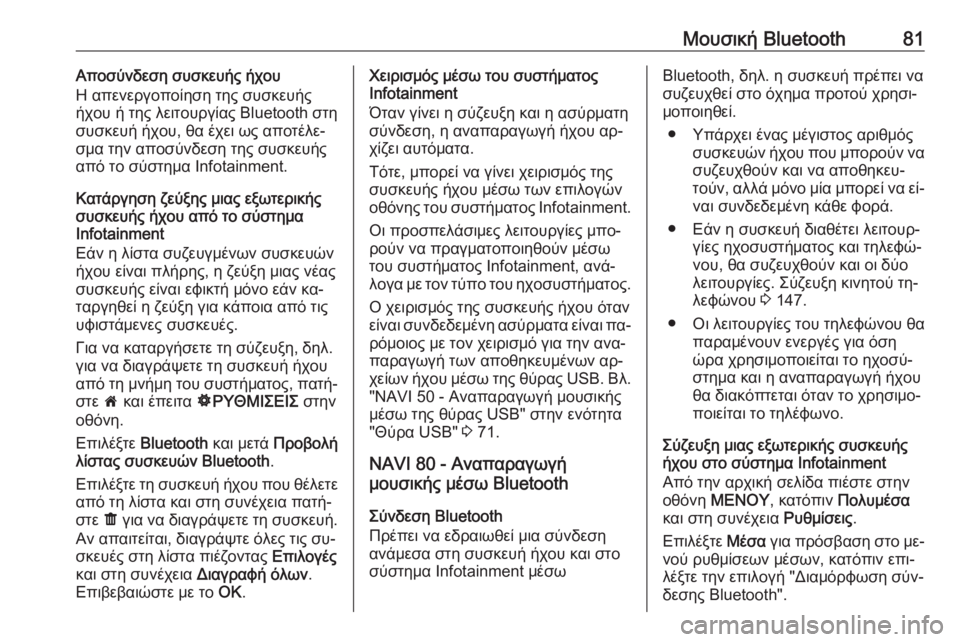
Μουσική Bluetooth81Αποσύνδεση συσκευής ήχου
Η απενεργοποίηση της συσκευής
ήχου ή της λειτουργίας Bluetooth στη
συσκευή ήχου, θα έχει ως αποτέλε‐
σμα την αποσύνδεση της συσκευής
από το σύστημα Infotainment.
Κατάργηση ζεύξης μιας εξωτερικής
συσκευής ήχου από το σύστημα
Infotainment
Εάν η λίστα συζευγμένων συσκευών
ήχου είναι πλήρης, η ζεύξη μιας νέας
συσκευής είναι εφικτή μόνο εάν κα‐
ταργηθεί η ζεύξη για κάποια από τις υφιστάμενες συσκευές.
Για να καταργήσετε τη σύζευξη, δηλ.
για να διαγράψετε τη συσκευή ήχου από τη μνήμη του συστήματος, πατή‐
στε 7 και έπειτα ÿΡΥΘΜΙΣΕΙΣ στην
οθόνη.
Επιλέξτε Bluetooth και μετά Προβολή
λίστας συσκευών Bluetooth .
Επιλέξτε τη συσκευή ήχου που θέλετε
από τη λίστα και στη συνέχεια πατή‐
στε ë για να διαγράψετε τη συσκευή.
Αν απαιτείται, διαγράψτε όλες τις συ‐
σκευές στη λίστα πιέζοντας Επιλογές
και στη συνέχεια Διαγραφή όλων.
Επιβεβαιώστε με το OK.Χειρισμός μέσω του συστήματος
Infotainment
Όταν γίνει η σύζευξη και η ασύρματη
σύνδεση, η αναπαραγωγή ήχου αρ‐
χίζει αυτόματα.
Τότε, μπορεί να γίνει χειρισμός της
συσκευής ήχου μέσω των επιλογών
οθόνης του συστήματος Infotainment.
Οι προσπελάσιμες λειτουργίες μπο‐
ρούν να πραγματοποιηθούν μέσω
του συστήματος Infotainment, ανά‐
λογα με τον τύπο του ηχοσυστήματος.
Ο χειρισμός της συσκευής ήχου όταν
είναι συνδεδεμένη ασύρματα είναι πα‐
ρόμοιος με τον χειρισμό για την ανα‐
παραγωγή των αποθηκευμένων αρ‐
χείων ήχου μέσω της θύρας USB. Βλ.
"NAVI 50 - Αναπαραγωγή μουσικής
μέσω της θύρας USB" στην ενότητα
"Θύρα USB" 3 71.
NAVI 80 - Αναπαραγωγή
μουσικής μέσω Bluetooth
Σύνδεση Bluetooth
Πρέπει να εδραιωθεί μια σύνδεση
ανάμεσα στη συσκευή ήχου και στο
σύστημα Infotainment μέσωBluetooth, δηλ. η συσκευή πρέπει να
συζευχθεί στο όχημα προτού χρησι‐
μοποιηθεί.
● Υπάρχει ένας μέγιστος αριθμός συσκευών ήχου που μπορούν νασυζευχθούν και να αποθηκευ‐
τούν, αλλά μόνο μία μπορεί να εί‐ ναι συνδεδεμένη κάθε φορά.
● Εάν η συσκευή διαθέτει λειτουρ‐ γίες ηχοσυστήματος και τηλεφώ‐
νου, θα συζευχθούν και οι δύο
λειτουργίες. Σύζευξη κινητού τη‐
λεφώνου 3 147.
● Οι λειτουργίες του τηλεφώνου θα παραμένουν ενεργές για όση
ώρα χρησιμοποιείται το ηχοσύ‐
στημα και η αναπαραγωγή ήχου
θα διακόπτεται όταν το χρησιμο‐
ποιείται το τηλέφωνο.
Σύζευξη μιας εξωτερικής συσκευής
ήχου στο σύστημα Infotainment
Από την αρχική σελίδα πιέστε στην
οθόνη ΜΕΝΟΥ , κατόπιν Πολυμέσα
και στη συνέχεια Ρυθμίσεις.
Επιλέξτε Μέσα για πρόσβαση στο με‐
νού ρυθμίσεων μέσων, κατόπιν επι‐
λέξτε την επιλογή "Διαμόρφωση σύν‐ δεσης Bluetooth".
Page 82 of 175
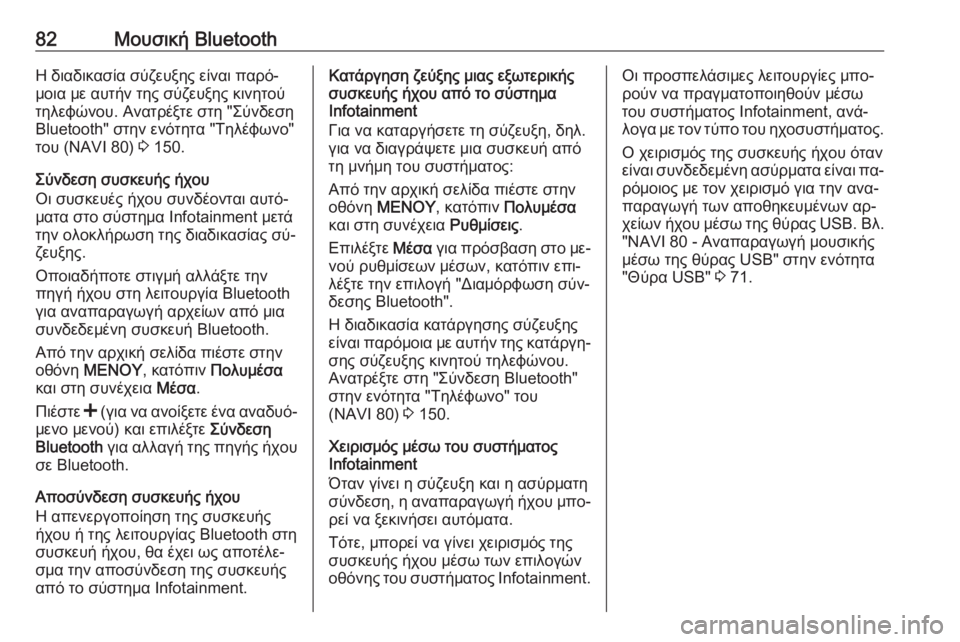
82Μουσική BluetoothΗ διαδικασία σύζευξης είναι παρό‐
μοια με αυτήν της σύζευξης κινητού
τηλεφώνου. Ανατρέξτε στη "Σύνδεση
Bluetooth" στην ενότητα "Τηλέφωνο"
του (NAVI 80) 3 150.
Σύνδεση συσκευής ήχου
Οι συσκευές ήχου συνδέονται αυτό‐
ματα στο σύστημα Ιnfotainment μετά
την ολοκλήρωση της διαδικασίας σύ‐
ζευξης.
Οποιαδήποτε στιγμή αλλάξτε την
πηγή ήχου στη λειτουργία Bluetooth
για αναπαραγωγή αρχείων από μια
συνδεδεμένη συσκευή Bluetooth.
Από την αρχική σελίδα πιέστε στην
οθόνη ΜΕΝΟΥ , κατόπιν Πολυμέσα
και στη συνέχεια Μέσα.
Πιέστε < (για να ανοίξετε ένα αναδυό‐
μενο μενού) και επιλέξτε Σύνδεση
Bluetooth για αλλαγή της πηγής ήχου
σε Bluetooth.
Αποσύνδεση συσκευής ήχου
Η απενεργοποίηση της συσκευής
ήχου ή της λειτουργίας Bluetooth στη
συσκευή ήχου, θα έχει ως αποτέλε‐
σμα την αποσύνδεση της συσκευής
από το σύστημα Infotainment.Κατάργηση ζεύξης μιας εξωτερικής
συσκευής ήχου από το σύστημα
Infotainment
Για να καταργήσετε τη σύζευξη, δηλ.
για να διαγράψετε μια συσκευή από
τη μνήμη του συστήματος:
Από την αρχική σελίδα πιέστε στην
οθόνη ΜΕΝΟΥ , κατόπιν Πολυμέσα
και στη συνέχεια Ρυθμίσεις.
Επιλέξτε Μέσα για πρόσβαση στο με‐
νού ρυθμίσεων μέσων, κατόπιν επι‐
λέξτε την επιλογή "Διαμόρφωση σύν‐
δεσης Bluetooth".
Η διαδικασία κατάργησης σύζευξης είναι παρόμοια με αυτήν της κατάργη‐
σης σύζευξης κινητού τηλεφώνου.
Ανατρέξτε στη "Σύνδεση Bluetooth"
στην ενότητα "Τηλέφωνο" του
(NAVI 80) 3 150.
Χειρισμός μέσω του συστήματος
Infotainment
Όταν γίνει η σύζευξη και η ασύρματη
σύνδεση, η αναπαραγωγή ήχου μπο‐ ρεί να ξεκινήσει αυτόματα.
Τότε, μπορεί να γίνει χειρισμός της
συσκευής ήχου μέσω των επιλογών
οθόνης του συστήματος Infotainment.Οι προσπελάσιμες λειτουργίες μπο‐
ρούν να πραγματοποιηθούν μέσω
του συστήματος Infotainment, ανά‐ λογα με τον τύπο του ηχοσυστήματος.
Ο χειρισμός της συσκευής ήχου όταν
είναι συνδεδεμένη ασύρματα είναι πα‐
ρόμοιος με τον χειρισμό για την ανα‐
παραγωγή των αποθηκευμένων αρ‐
χείων ήχου μέσω της θύρας USB. Βλ.
"NAVI 80 - Αναπαραγωγή μουσικής
μέσω της θύρας USB" στην ενότητα
"Θύρα USB" 3 71.
Page 83 of 175
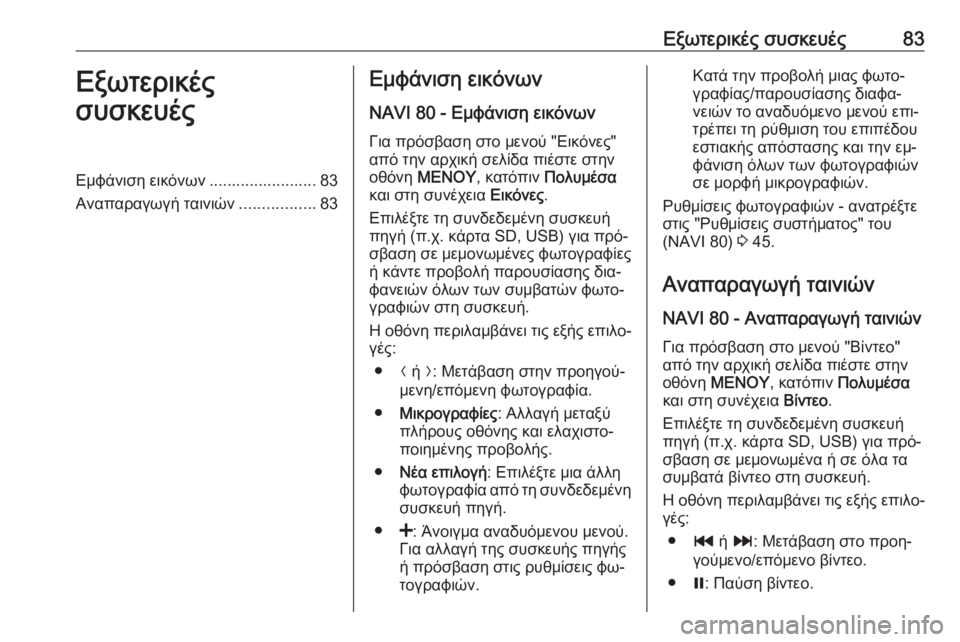
Εξωτερικές συσκευές83Εξωτερικές
συσκευέςΕμφάνιση εικόνων ........................ 83
Αναπαραγωγή ταινιών .................83Εμφάνιση εικόνων
NAVI 80 - Εμφάνιση εικόνων
Για πρόσβαση στο μενού "Εικόνες"
από την αρχική σελίδα πιέστε στην
οθόνη ΜΕΝΟΥ , κατόπιν Πολυμέσα
και στη συνέχεια Εικόνες.
Επιλέξτε τη συνδεδεμένη συσκευή
πηγή (π.χ. κάρτα SD, USB) για πρό‐
σβαση σε μεμονωμένες φωτογραφίες
ή κάντε προβολή παρουσίασης δια‐
φανειών όλων των συμβατών φωτο‐
γραφιών στη συσκευή.
Η οθόνη περιλαμβάνει τις εξής επιλο‐
γές:
● N ή O: Μετάβαση στην προηγού‐
μενη/επόμενη φωτογραφία.
● Μικρογραφίες : Αλλαγή μεταξύ
πλήρους οθόνης και ελαχιστο‐ ποιημένης προβολής.
● Νέα επιλογή : Επιλέξτε μια άλλη
φωτογραφία από τη συνδεδεμένη
συσκευή πηγή.
● <: Άνοιγμα αναδυόμενου μενού.
Για αλλαγή της συσκευής πηγής ή πρόσβαση στις ρυθμίσεις φω‐
τογραφιών.Κατά την προβολή μιας φωτο‐
γραφίας/παρουσίασης διαφα‐
νειών το αναδυόμενο μενού επι‐
τρέπει τη ρύθμιση του επιπέδου
εστιακής απόστασης και την εμ‐
φάνιση όλων των φωτογραφιών
σε μορφή μικρογραφιών.
Ρυθμίσεις φωτογραφιών - ανατρέξτε στις "Ρυθμίσεις συστήματος" του
(NAVI 80) 3 45.
Αναπαραγωγή ταινιών
NAVI 80 - Αναπαραγωγή ταινιών
Για πρόσβαση στο μενού "Βίντεο" από την αρχική σελίδα πιέστε στην
οθόνη ΜΕΝΟΥ , κατόπιν Πολυμέσα
και στη συνέχεια Βίντεο.
Επιλέξτε τη συνδεδεμένη συσκευή
πηγή (π.χ. κάρτα SD, USB) για πρό‐
σβαση σε μεμονωμένα ή σε όλα τα
συμβατά βίντεο στη συσκευή.
Η οθόνη περιλαμβάνει τις εξής επιλο‐
γές:
● t ή v : Μετάβαση στο προη‐
γούμενο/επόμενο βίντεο.
● =: Παύση βίντεο.
Page 84 of 175
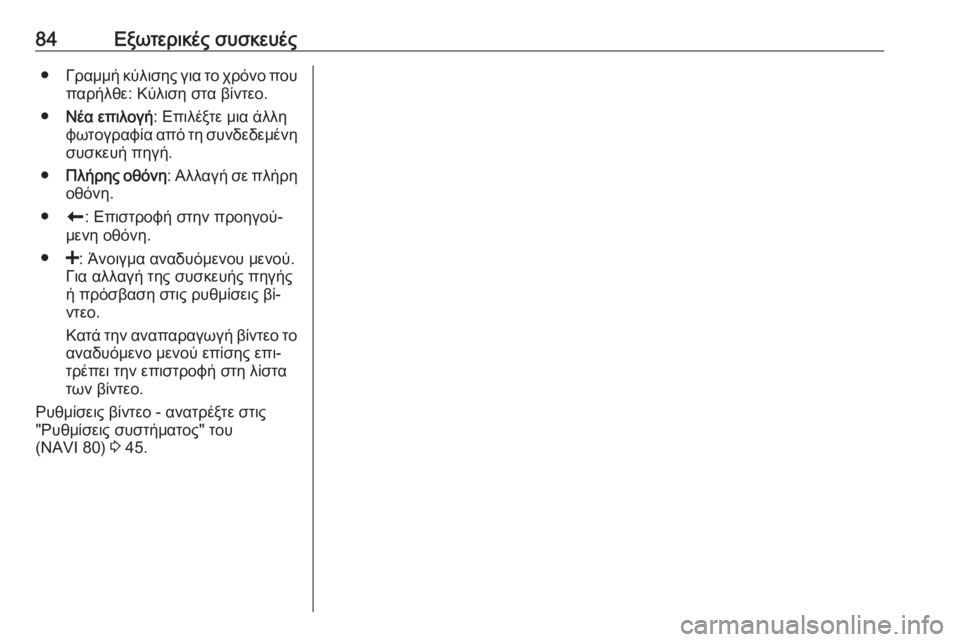
84Εξωτερικές συσκευές●Γραμμή κύλισης για το χρόνο που
παρήλθε: Κύλιση στα βίντεο.
● Νέα επιλογή : Επιλέξτε μια άλλη
φωτογραφία από τη συνδεδεμένη
συσκευή πηγή.
● Πλήρης οθόνη : Αλλαγή σε πλήρη
οθόνη.
● r: Επιστροφή στην προηγού‐
μενη οθόνη.
● <: Άνοιγμα αναδυόμενου μενού.
Για αλλαγή της συσκευής πηγής ή πρόσβαση στις ρυθμίσεις βί‐
ντεο.
Κατά την αναπαραγωγή βίντεο το αναδυόμενο μενού επίσης επι‐
τρέπει την επιστροφή στη λίστα
των βίντεο.
Ρυθμίσεις βίντεο - ανατρέξτε στις
"Ρυθμίσεις συστήματος" του
(NAVI 80) 3 45.
Page 85 of 175
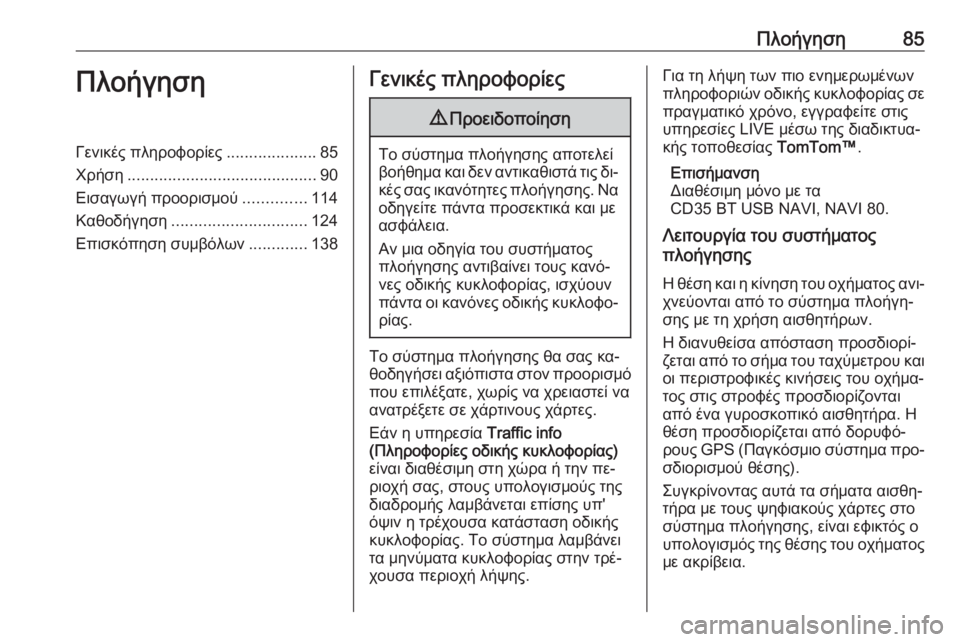
Πλοήγηση85ΠλοήγησηΓενικές πληροφορίες....................85
Χρήση .......................................... 90
Εισαγωγή προορισμού ..............114
Καθοδήγηση .............................. 124
Επισκόπηση συμβόλων .............138Γενικές πληροφορίες9Προειδοποίηση
Το σύστημα πλοήγησης αποτελεί
βοήθημα και δεν αντικαθιστά τις δι‐
κές σας ικανότητες πλοήγησης. Να
οδηγείτε πάντα προσεκτικά και με
ασφάλεια.
Αν μια οδηγία του συστήματος
πλοήγησης αντιβαίνει τους κανό‐
νες οδικής κυκλοφορίας, ισχύουν
πάντα οι κανόνες οδικής κυκλοφο‐
ρίας.
Το σύστημα πλοήγησης θα σας κα‐
θοδηγήσει αξιόπιστα στον προορισμό που επιλέξατε, χωρίς να χρειαστεί να
ανατρέξετε σε χάρτινους χάρτες.
Εάν η υπηρεσία Traffic info
(Πληροφορίες οδικής κυκλοφορίας) είναι διαθέσιμη στη χώρα ή την πε‐
ριοχή σας, στους υπολογισμούς της
διαδρομής λαμβάνεται επίσης υπ'
όψιν η τρέχουσα κατάσταση οδικής κυκλοφορίας. Το σύστημα λαμβάνει
τα μηνύματα κυκλοφορίας στην τρέ‐
χουσα περιοχή λήψης.
Για τη λήψη των πιο ενημερωμένων
πληροφοριών οδικής κυκλοφορίας σε
πραγματικό χρόνο, εγγραφείτε στις
υπηρεσίες LIVE μέσω της διαδικτυα‐
κής τοποθεσίας TomTom™.
Επισήμανση
Διαθέσιμη μόνο με τα
CD35 BT USB NAVI, NAVI 80.
Λειτουργία του συστήματος
πλοήγησης
Η θέση και η κίνηση του οχήματος ανι‐ χνεύονται από το σύστημα πλοήγη‐
σης με τη χρήση αισθητήρων.
Η διανυθείσα απόσταση προσδιορί‐
ζεται από το σήμα του ταχύμετρου και
οι περιστροφικές κινήσεις του οχήμα‐
τος στις στροφές προσδιορίζονται
από ένα γυροσκοπικό αισθητήρα. Η
θέση προσδιορίζεται από δορυφό‐
ρους GPS (Παγκόσμιο σύστημα προ‐
σδιορισμού θέσης).
Συγκρίνοντας αυτά τα σήματα αισθη‐
τήρα με τους ψηφιακούς χάρτες στο
σύστημα πλοήγησης, είναι εφικτός ο υπολογισμός της θέσης του οχήματος
με ακρίβεια.
Page 86 of 175
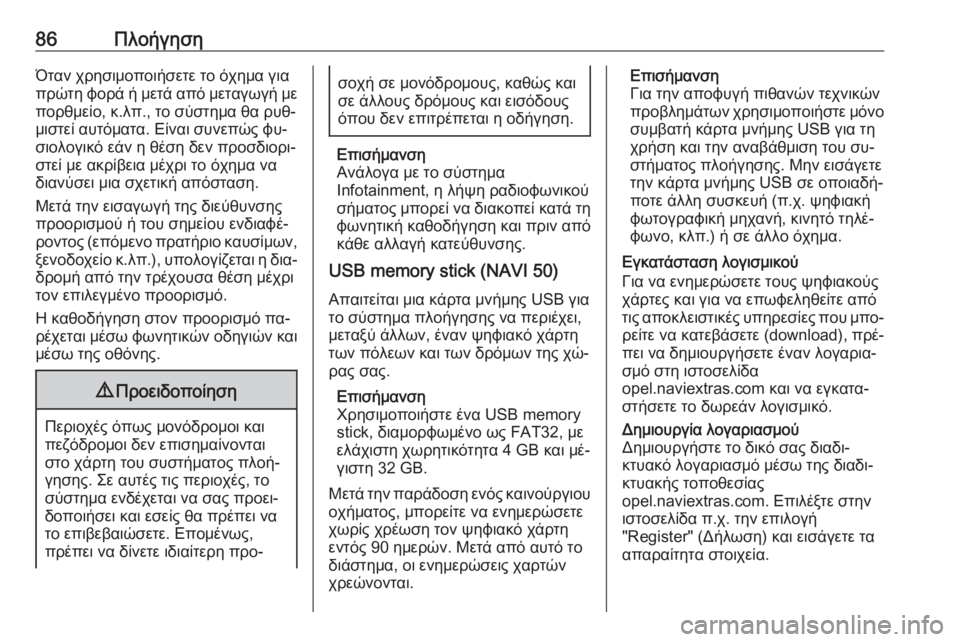
86ΠλοήγησηΌταν χρησιμοποιήσετε το όχημα για
πρώτη φορά ή μετά από μεταγωγή με
πορθμείο, κ.λπ., το σύστημα θα ρυθ‐
μιστεί αυτόματα. Είναι συνεπώς φυ‐
σιολογικό εάν η θέση δεν προσδιορι‐
στεί με ακρίβεια μέχρι το όχημα να
διανύσει μια σχετική απόσταση.
Μετά την εισαγωγή της διεύθυνσης
προορισμού ή του σημείου ενδιαφέ‐
ροντος (επόμενο πρατήριο καυσίμων,
ξενοδοχείο κ.λπ.), υπολογίζεται η δια‐
δρομή από την τρέχουσα θέση μέχρι
τον επιλεγμένο προορισμό.
Η καθοδήγηση στον προορισμό πα‐
ρέχεται μέσω φωνητικών οδηγιών και
μέσω της οθόνης.9 Προειδοποίηση
Περιοχές όπως μονόδρομοι και
πεζόδρομοι δεν επισημαίνονται
στο χάρτη του συστήματος πλοή‐
γησης. Σε αυτές τις περιοχές, το σύστημα ενδέχεται να σας προει‐
δοποιήσει και εσείς θα πρέπει να
το επιβεβαιώσετε. Επομένως,
πρέπει να δίνετε ιδιαίτερη προ‐
σοχή σε μονόδρομους, καθώς και
σε άλλους δρόμους και εισόδους
όπου δεν επιτρέπεται η οδήγηση.
Επισήμανση
Ανάλογα με το σύστημα
Ιnfotainment, η λήψη ραδιοφωνικού
σήματος μπορεί να διακοπεί κατά τη
φωνητική καθοδήγηση και πριν από
κάθε αλλαγή κατεύθυνσης.
USB memory stick (NAVI 50)
Απαιτείται μια κάρτα μνήμης USB για
το σύστημα πλοήγησης να περιέχει,
μεταξύ άλλων, έναν ψηφιακό χάρτη
των πόλεων και των δρόμων της χώ‐
ρας σας.
Επισήμανση
Χρησιμοποιήστε ένα USB memory
stick, διαμορφωμένο ως FAT32, με
ελάχιστη χωρητικότητα 4 GB και μέ‐
γιστη 32 GB.
Μετά την παράδοση ενός καινούργιου
οχήματος, μπορείτε να ενημερώσετε
χωρίς χρέωση τον ψηφιακό χάρτη
εντός 90 ημερών. Μετά από αυτό το
διάστημα, οι ενημερώσεις χαρτών χρεώνονται.
Επισήμανση
Για την αποφυγή πιθανών τεχνικών
προβλημάτων χρησιμοποιήστε μόνο
συμβατή κάρτα μνήμης USB για τη
χρήση και την αναβάθμιση του συ‐
στήματος πλοήγησης. Μην εισάγετε
την κάρτα μνήμης USB σε οποιαδή‐
ποτε άλλη συσκευή (π.χ. ψηφιακή
φωτογραφική μηχανή, κινητό τηλέ‐
φωνο, κλπ.) ή σε άλλο όχημα.
Εγκατάσταση λογισμικού
Για να ενημερώσετε τους ψηφιακούς
χάρτες και για να επωφεληθείτε από
τις αποκλειστικές υπηρεσίες που μπο‐ ρείτε να κατεβάσετε (download), πρέ‐
πει να δημιουργήσετε έναν λογαρια‐
σμό στη ιστοσελίδα
opel.naviextras.com και να εγκατα‐
στήσετε το δωρεάν λογισμικό.Δημιουργία λογαριασμού
Δημιουργήστε το δικό σας διαδι‐
κτυακό λογαριασμό μέσω της διαδι‐
κτυακής τοποθεσίας
opel.naviextras.com. Επιλέξτε στην
ιστοσελίδα π.χ. την επιλογή
"Register" (Δήλωση) και εισάγετε τα
απαραίτητα στοιχεία.
Page 87 of 175
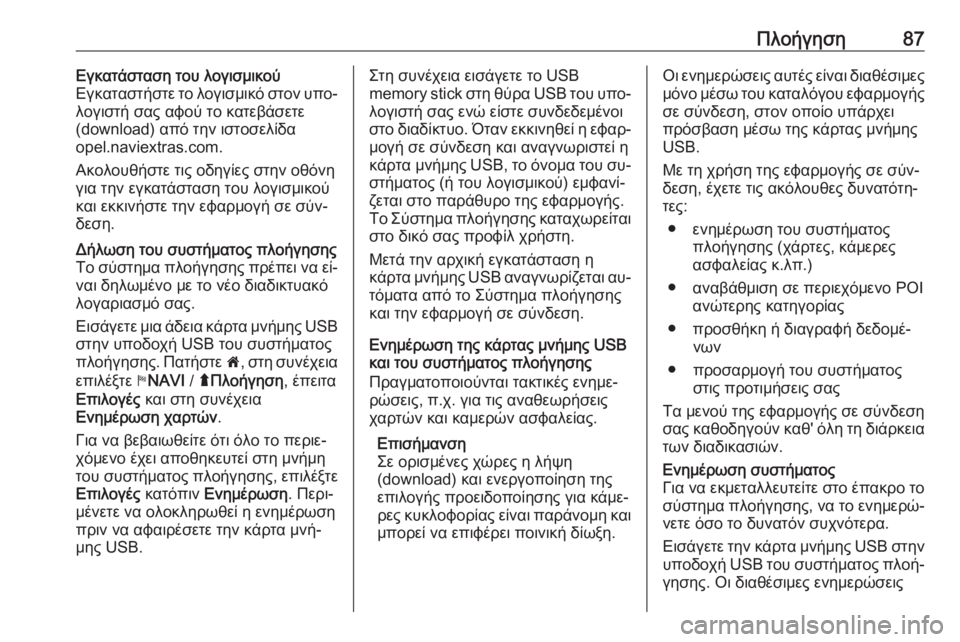
Πλοήγηση87Εγκατάσταση του λογισμικού
Εγκαταστήστε το λογισμικό στον υπο‐
λογιστή σας αφού το κατεβάσετε
(download) από την ιστοσελίδα
opel.naviextras.com.
Ακολουθήστε τις οδηγίες στην οθόνη
για την εγκατάσταση του λογισμικού
και εκκινήστε την εφαρμογή σε σύν‐ δεση.Δήλωση του συστήματος πλοήγησης
Το σύστημα πλοήγησης πρέπει να εί‐ ναι δηλωμένο με το νέο διαδικτυακό
λογαριασμό σας.
Εισάγετε μια άδεια κάρτα μνήμης USB
στην υποδοχή USB του συστήματος
πλοήγησης. Πατήστε 7, στη συνέχεια
επιλέξτε yNAVI / ýΠλοήγηση , έπειτα
Επιλογές και στη συνέχεια
Ενημέρωση χαρτών .
Για να βεβαιωθείτε ότι όλο το περιε‐ χόμενο έχει αποθηκευτεί στη μνήμη
του συστήματος πλοήγησης, επιλέξτε Επιλογές κατόπιν Ενημέρωση . Περι‐
μένετε να ολοκληρωθεί η ενημέρωση
πριν να αφαιρέσετε την κάρτα μνή‐
μης USB.Στη συνέχεια εισάγετε το USB
memory stick στη θύρα USB του υπο‐ λογιστή σας ενώ είστε συνδεδεμένοι
στο διαδίκτυο. Όταν εκκινηθεί η εφαρ‐
μογή σε σύνδεση και αναγνωριστεί η
κάρτα μνήμης USB, το όνομα του συ‐
στήματος (ή του λογισμικού) εμφανί‐
ζεται στο παράθυρο της εφαρμογής.
Το Σύστημα πλοήγησης καταχωρείται
στο δικό σας προφίλ χρήστη.
Μετά την αρχική εγκατάσταση η
κάρτα μνήμης USB αναγνωρίζεται αυ‐
τόματα από το Σύστημα πλοήγησης
και την εφαρμογή σε σύνδεση.
Ενημέρωση της κάρτας μνήμης USB
και του συστήματος πλοήγησης
Πραγματοποιούνται τακτικές ενημε‐
ρώσεις, π.χ. για τις αναθεωρήσεις
χαρτών και καμερών ασφαλείας.
Επισήμανση
Σε ορισμένες χώρες η λήψη
(download) και ενεργοποίηση της επιλογής προειδοποίησης για κάμε‐
ρες κυκλοφορίας είναι παράνομη και μπορεί να επιφέρει ποινική δίωξη.Οι ενημερώσεις αυτές είναι διαθέσιμες μόνο μέσω του καταλόγου εφαρμογής
σε σύνδεση, στον οποίο υπάρχει
πρόσβαση μέσω της κάρτας μνήμης
USB.
Με τη χρήση της εφαρμογής σε σύν‐
δεση, έχετε τις ακόλουθες δυνατότη‐
τες:
● ενημέρωση του συστήματος πλοήγησης (χάρτες, κάμερες
ασφαλείας κ.λπ.)
● αναβάθμιση σε περιεχόμενο POI ανώτερης κατηγορίας
● προσθήκη ή διαγραφή δεδομέ‐ νων
● προσαρμογή του συστήματος στις προτιμήσεις σας
Τα μενού της εφαρμογής σε σύνδεση σας καθοδηγούν καθ' όλη τη διάρκεια των διαδικασιών.Ενημέρωση συστήματος
Για να εκμεταλλευτείτε στο έπακρο το
σύστημα πλοήγησης, να το ενημερώ‐
νετε όσο το δυνατόν συχνότερα.
Εισάγετε την κάρτα μνήμης USB στην
υποδοχή USB του συστήματος πλοή‐
γησης. Οι διαθέσιμες ενημερώσεις
Page 88 of 175
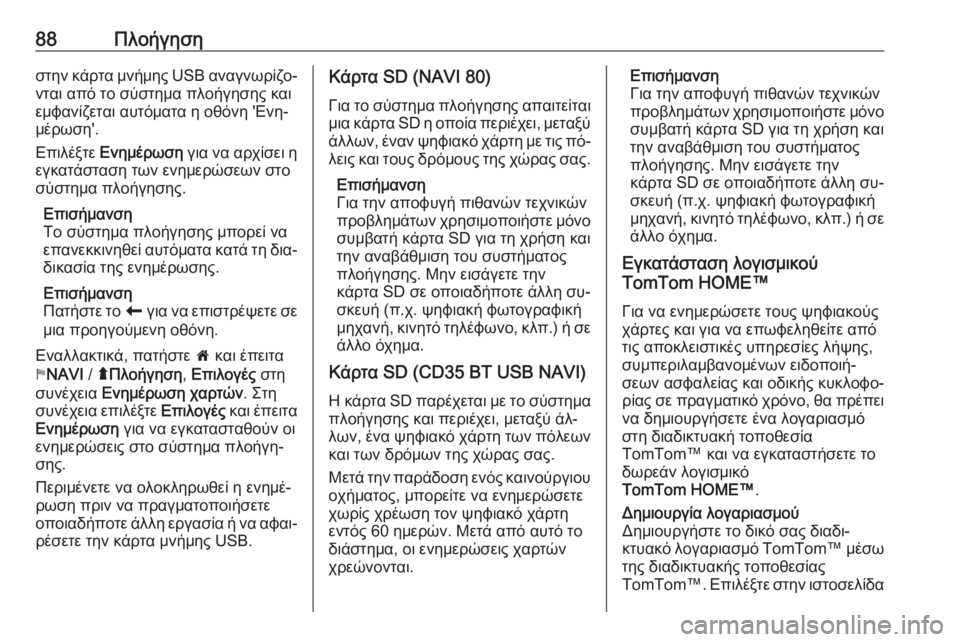
88Πλοήγησηστην κάρτα μνήμης USB αναγνωρίζο‐
νται από το σύστημα πλοήγησης και
εμφανίζεται αυτόματα η οθόνη 'Ενη‐
μέρωση'.
Επιλέξτε Ενημέρωση για να αρχίσει η
εγκατάσταση των ενημερώσεων στο
σύστημα πλοήγησης.
Επισήμανση
Το σύστημα πλοήγησης μπορεί να
επανεκκινηθεί αυτόματα κατά τη δια‐ δικασία της ενημέρωσης.
Επισήμανση
Πατήστε το r για να επιστρέψετε σε
μια προηγούμενη οθόνη.
Εναλλακτικά, πατήστε 7 και έπειτα
y NAVI / ýΠλοήγηση , Επιλογές στη
συνέχεια Ενημέρωση χαρτών . Στη
συνέχεια επιλέξτε Επιλογές και έπειτα
Ενημέρωση για να εγκατασταθούν οι
ενημερώσεις στο σύστημα πλοήγη‐
σης.
Περιμένετε να ολοκληρωθεί η ενημέ‐
ρωση πριν να πραγματοποιήσετε
οποιαδήποτε άλλη εργασία ή να αφαι‐ ρέσετε την κάρτα μνήμης USB.Κάρτα SD (NAVI 80)
Για το σύστημα πλοήγησης απαιτείται
μια κάρτα SD η οποία περιέχει, μεταξύ άλλων, έναν ψηφιακό χάρτη με τις πό‐λεις και τους δρόμους της χώρας σας.
Επισήμανση
Για την αποφυγή πιθανών τεχνικών
προβλημάτων χρησιμοποιήστε μόνο
συμβατή κάρτα SD για τη χρήση και
την αναβάθμιση του συστήματος
πλοήγησης. Μην εισάγετε την
κάρτα SD σε οποιαδήποτε άλλη συ‐
σκευή (π.χ. ψηφιακή φωτογραφική
μηχανή, κινητό τηλέφωνο, κλπ.) ή σε άλλο όχημα.
Κάρτα SD (CD35 BT USB NAVI)
Η κάρτα SD παρέχεται με το σύστημα πλοήγησης και περιέχει, μεταξύ άλ‐
λων, ένα ψηφιακό χάρτη των πόλεων και των δρόμων της χώρας σας.
Μετά την παράδοση ενός καινούργιου
οχήματος, μπορείτε να ενημερώσετε
χωρίς χρέωση τον ψηφιακό χάρτη
εντός 60 ημερών. Μετά από αυτό το
διάστημα, οι ενημερώσεις χαρτών
χρεώνονται.Επισήμανση
Για την αποφυγή πιθανών τεχνικών
προβλημάτων χρησιμοποιήστε μόνο
συμβατή κάρτα SD για τη χρήση και
την αναβάθμιση του συστήματος
πλοήγησης. Μην εισάγετε την
κάρτα SD σε οποιαδήποτε άλλη συ‐
σκευή (π.χ. ψηφιακή φωτογραφική
μηχανή, κινητό τηλέφωνο, κλπ.) ή σε άλλο όχημα.
Εγκατάσταση λογισμικού
TomTom HOME™
Για να ενημερώσετε τους ψηφιακούς
χάρτες και για να επωφεληθείτε από
τις αποκλειστικές υπηρεσίες λήψης,
συμπεριλαμβανομένων ειδοποιή‐
σεων ασφαλείας και οδικής κυκλοφο‐
ρίας σε πραγματικό χρόνο, θα πρέπει
να δημιουργήσετε ένα λογαριασμό
στη διαδικτυακή τοποθεσία
TomTom™ και να εγκαταστήσετε το
δωρεάν λογισμικό
TomTom HOME™ .Δημιουργία λογαριασμού
Δημιουργήστε το δικό σας διαδι‐
κτυακό λογαριασμό TomTom™ μέσω
της διαδικτυακής τοποθεσίας
TomTom™ . Επιλέξτε στην ιστοσελίδα
Page 89 of 175

Πλοήγηση89π.χ. την επιλογή Δημιουργία
λογαριασμού και εισάγετε τα απαραί‐
τητα στοιχεία.Εγκατάσταση του λογισμικού
Εισάγετε την κάρτα SD στη μονάδα
ανάγνωσης καρτών του υπολογιστή
σας (ή σε εξωτερική μονάδα ανάγνω‐
σης καρτών), ενόσω είστε συνδεδεμέ‐
νοι στο διαδίκτυο. Η εγκατάσταση του λογισμικού ενεργοποιείται αυτόματα.
Ακολουθήστε τις οδηγίες που εμφανί‐ ζονται στην οθόνη για την εγκατά‐
σταση του δωρεάν λογισμικού
TomTom HOME™.
Μετά την αρχική εγκατάσταση, η
κάρτα SD αναγνωρίζεται αυτόματα
από το σύστημα.
Ενημέρωση της κάρτας SD και του συστήματος πλοήγησης
Πραγματοποιούνται τακτικές ενημε‐
ρώσεις, π.χ. για τις αναθεωρήσεις
χαρτών και καμερών ασφαλείας.
Οι ενημερώσεις αυτές είναι διαθέσιμες μόνο μέσω του λογισμικού TomTom
HOME (Αρχική σελίδα TomTom) , στο
οποίο υπάρχει πρόσβαση μέσω της
κάρτας SD.
Με τη χρήση του λογισμικού TomTom
HOME (Αρχική σελίδα TomTom) ,
έχετε τις ακόλουθες δυνατότητες:
● ενημέρωση του συστήματος πλοήγησης (χάρτες, κάμερες
ασφαλείας κ.λπ.)
● εγγραφή στις υπηρεσίες LIVE
● αποθήκευση των δεδομένων του συστήματος στον υπολογιστή
σας
● προσθήκη ή διαγραφή δεδομέ‐ νων
● προσαρμογή του συστήματος στις προτιμήσεις σας● διαμοιρασμός των διορθώσεωνχαρτών με την κοινότητα
( Map Share™ )
● λήψη (download) ολόκληρου του εγχειριδίου χρήσης του συστήμα‐
τος πλοήγησης TomTom™
Τα μενού του λογισμικού TomTom
HOME (Αρχική σελίδα TomTom) σας
καθοδηγούν καθ' όλη τη διαδικασία.Ενημέρωση συστήματος
Για να εκμεταλλευτείτε στο έπακρο το σύστημα πλοήγησης, πρέπει να το
ενημερώνετε όσο το δυνατόν πιο συ‐
χνά. Μπορείτε, για παράδειγμα, να
χρησιμοποιείτε από κοινού τις ενημε‐
ρώσεις χαρτών Map Share™ με ολό‐
κληρη την κοινότητα των χρηστών του συστήματος.
Βασικές λειτουργίες της εφαρμογής
TomTom HOME (Αρχική σελίδα
TomTom)
Λήψη νέων και πρόσθετων χαρτών
Επιλέξτε το εικονίδιο Προσθήκη
χαρτών για να αποκτήσετε πρόσβαση
στο μενού από όπου μπορείτε να
εκτελέσετε λήψη χαρτών.
Page 90 of 175
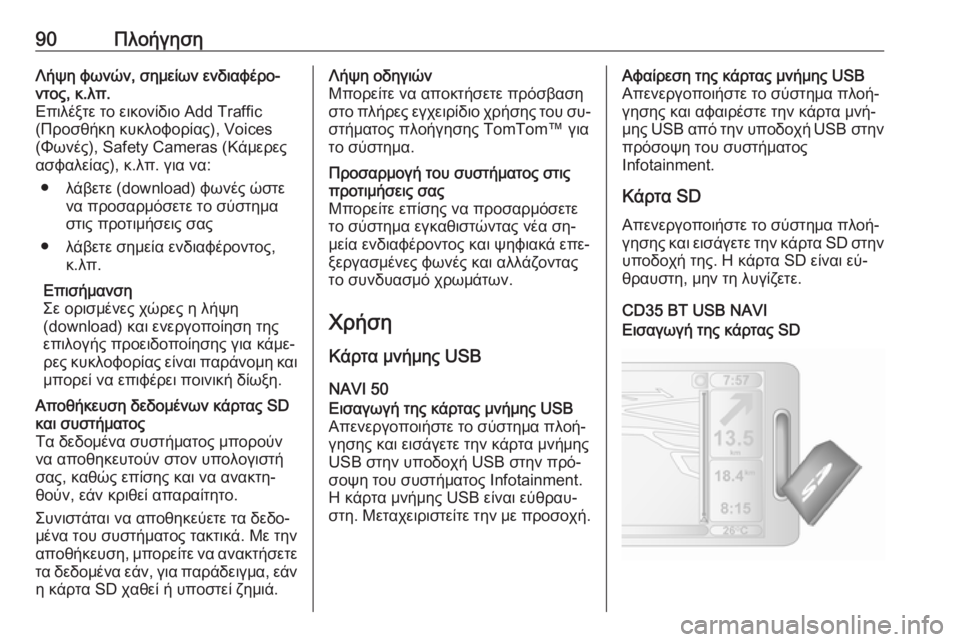
90ΠλοήγησηΛήψη φωνών, σημείων ενδιαφέρο‐
ντος, κ.λπ.
Επιλέξτε το εικονίδιο Add Traffic
(Προσθήκη κυκλοφορίας), Voices
(Φωνές), Safety Cameras (Κάμερες
ασφαλείας), κ.λπ. για να:
● λάβετε (download) φωνές ώστε να προσαρμόσετε το σύστημα
στις προτιμήσεις σας
● λάβετε σημεία ενδιαφέροντος, κ.λπ.
Επισήμανση
Σε ορισμένες χώρες η λήψη
(download) και ενεργοποίηση της
επιλογής προειδοποίησης για κάμε‐
ρες κυκλοφορίας είναι παράνομη και
μπορεί να επιφέρει ποινική δίωξη.Αποθήκευση δεδομένων κάρτας SD και συστήματος
Τα δεδομένα συστήματος μπορούν
να αποθηκευτούν στον υπολογιστή
σας, καθώς επίσης και να ανακτη‐
θούν, εάν κριθεί απαραίτητο.
Συνιστάται να αποθηκεύετε τα δεδο‐ μένα του συστήματος τακτικά. Με την
αποθήκευση, μπορείτε να ανακτήσετε τα δεδομένα εάν, για παράδειγμα, εάνη κάρτα SD χαθεί ή υποστεί ζημιά.Λήψη οδηγιών
Μπορείτε να αποκτήσετε πρόσβαση
στο πλήρες εγχειρίδιο χρήσης του συ‐ στήματος πλοήγησης TomTom™ για
το σύστημα.Προσαρμογή του συστήματος στις
προτιμήσεις σας
Μπορείτε επίσης να προσαρμόσετε
το σύστημα εγκαθιστώντας νέα ση‐
μεία ενδιαφέροντος και ψηφιακά επε‐
ξεργασμένες φωνές και αλλάζοντας
το συνδυασμό χρωμάτων.
Χρήση
Κάρτα μνήμης USB NAVI 50
Εισαγωγή της κάρτας μνήμης USB
Απενεργοποιήστε το σύστημα πλοή‐
γησης και εισάγετε την κάρτα μνήμης
USB στην υποδοχή USB στην πρό‐
σοψη του συστήματος Infotainment.
Η κάρτα μνήμης USB είναι εύθραυ‐
στη. Μεταχειριστείτε την με προσοχή.Αφαίρεση της κάρτας μνήμης USB
Απενεργοποιήστε το σύστημα πλοή‐
γησης και αφαιρέστε την κάρτα μνή‐
μης USB από την υποδοχή USB στην
πρόσοψη του συστήματος Infotainment.
Κάρτα SD Απενεργοποιήστε το σύστημα πλοή‐
γησης και εισάγετε την κάρτα SD στην
υποδοχή της. Η κάρτα SD είναι εύ‐
θραυστη, μην τη λυγίζετε.
CD35 BT USB NAVIΕισαγωγή της κάρτας SD